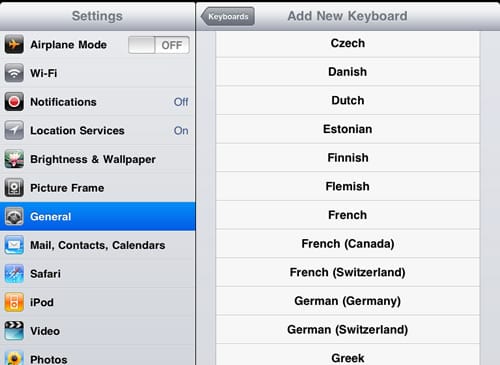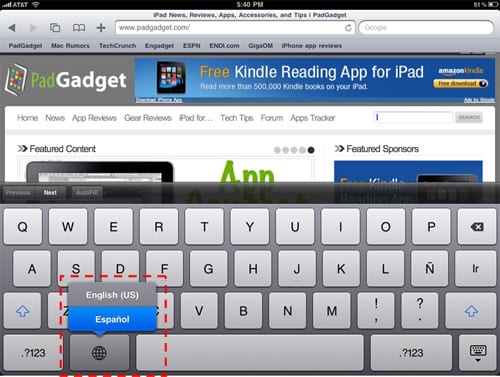Если американский английский — единственный язык, который вы используете на своем планшете, то вы можете пропустить эту статью. Но если вам необходимо общаться на французском, испанском, немецком, русском, китайском, японском, языке племени Чероки, голландском, фламандском, итальянском, канадском французском или британском английском, то вы можете добавить раскладки клавиатуры, которые отражают стандарты этих языков.
После того, как вы решили купить ipad 3, вам придется слегка покопаться в настройках, чтобы полноценно использовать его. Чтобы добавить клавиатуры на иностранных языках, необходимо выполнить несколько действий.
- Выполните команду Settings — General — Keyboard — International Keyboard (Настройки — Общие — Клавиатура — Международная клавиатура) и нажмите Add New Keyboard (Добавить новую клавиатуру).
- На экране Add New Keyboard (Добавить новую клавиатуру) внимательно изучите список языков и нажмите на тот, который вам нужен. Например, German (немецкий) добавит клавиатуру с символами немецкого языка. iPad включит клавиатуру в список ваших персональных клавиатур, который можно увидеть, выбрав Settings — General — Keyboard — International Keyboard — Keyboards (Настройки — Общие — Клавиатуры — Международная клавиатура — Клавиатуры).
Вы можете также выбрать вариант расположения клавиш на клавиатуре. Нажмите на название языка в списке клавиатур. Здесь вы можете выбрать вариант расположения клавиш (QWERTY, AZERTY, QWERTZ и так далее) для экрана iPad. Если вы планируете также использовать внешнюю клавиатуру (или использовать ее вместо виртуальной), то можете заодно выбрать раскладку клавиатуры для оборудования, например, для Bluetooth-клавиатуры, которая использует стандартную немецкую таблицу символов или раскладку Дворака.
После добавления и настройки новых клавиатур вы сможете вызывать их, когда вам вдруг понадобится написать заметку на голландском или японском языках.
, реализующий продукцию компании Apple, производит предпродажную подготовку устройств, включающую настройку национальных клавиатур. Так что вам не придется производить никаких дополнительных манипуляций.
Вы можете переключать клавиатуры двумя способами.
- Нажмите кнопку со значком глобуса слева от клавиши пробела. С каждым касанием вы пролистываете по кругу персональные клавиатуры, их названия при этом подсвечиваются на кнопке пробел. Остановитесь, когда вы увидите клавиатуру, которая вам нужна.
- Нажмите клавишу с глобусом и удерживайте ее какое-то время, чтобы всплыл список всех клавиатур, затем проведите пальцем до нужной вам клавиатуры.
Теперь вы можете печатать не останавливаясь. Для переключения обратно на английский или другой язык клавиатуры используйте клавишу с глобусом.
Чтобы удалить международную клавиатуру, которая вам больше не нужна, выберите Settings — General — Keyboard — International Keyboard (Настройки — Общие — Клавиатура — Международная клавиатура). Нажмите кнопку Edit (Изменить) над списком Keyboards (Клавиатуры), затем значок рядом с той клавиатурой, которую хотите удалить, а после — появившуюся кнопку Delete (Удалить). Чтобы изменить порядок, в котором клавиатуры появляются в меню клавиши с глобусом, используйте значки с полосками, чтобы перетащить их в нужное место в списке. Затем нажмите Done (Готово).